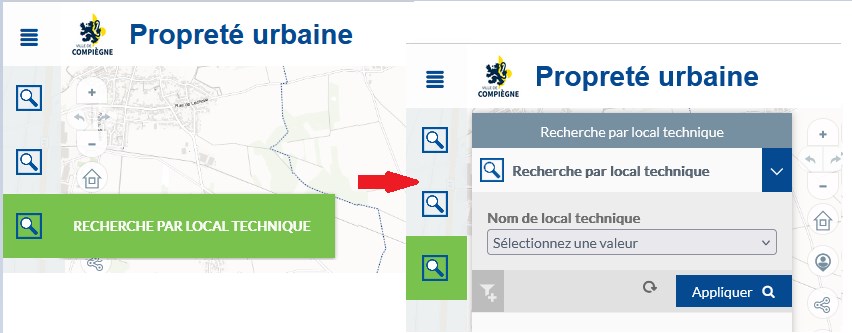Propreté urbaine
Ce tutoriel présente l’ensemble des fonctionnalités spécifiques à l’application métier Vidéoprotection.
1. Présentation de la carte
Lors du lancement de l’application, la plupart des couches sont invisibilisées, à l’exception de celle concernant les locaux techniques.
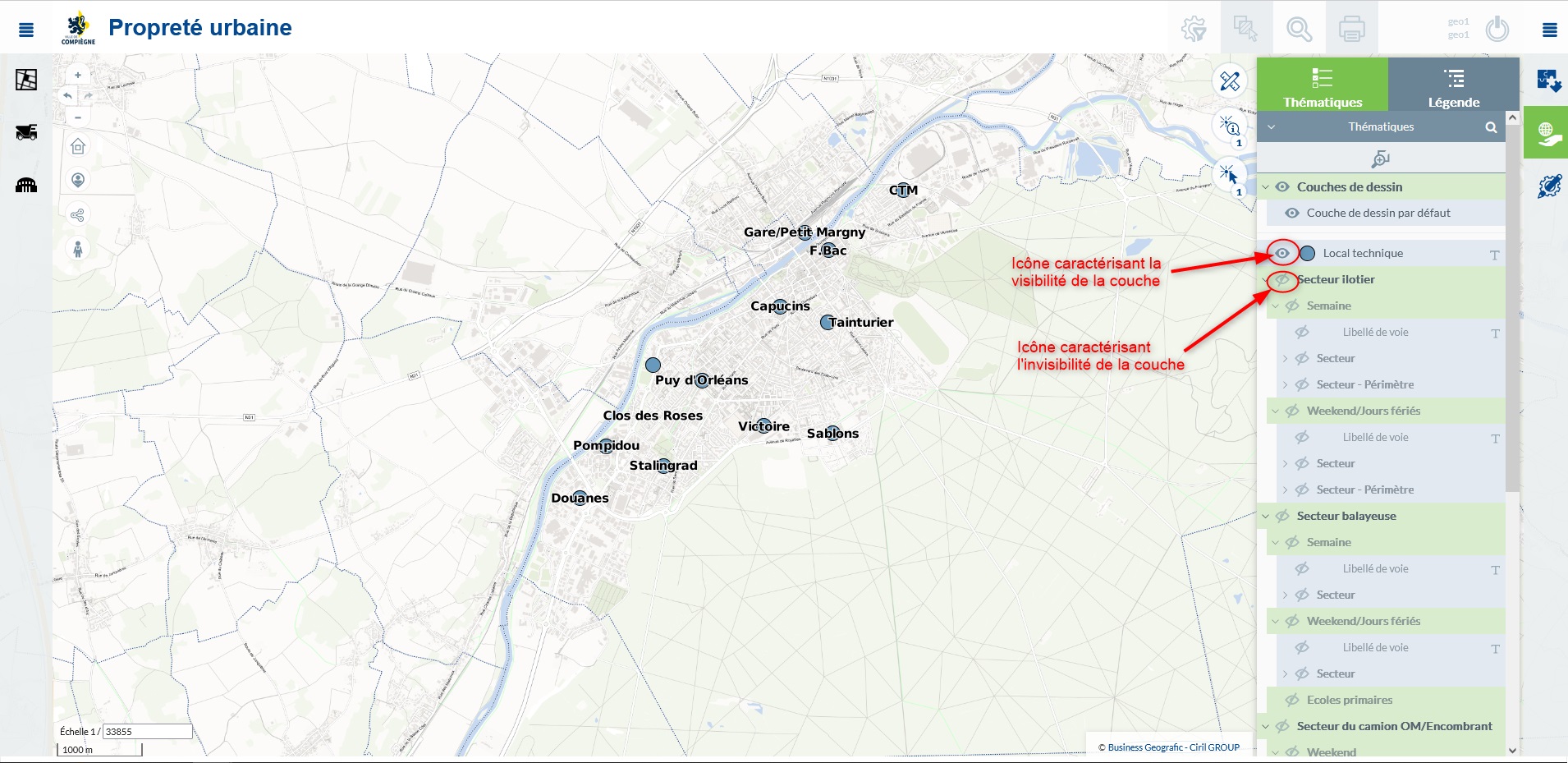
La légende se présente sous forme de blocs :
– Secteur ilotier : divisé en 2 sous-blocs permettant de différencier les tournées réalisées en semaine, de celles réalisées le weekend ainsi que les jours fériés
– Secteur balayeuse : divisé en 3 sous-blocs permettant de différencier les tournées réalisées en semaine, celles réalisées le weekend et les jours fériés, et celles concernant les secteurs portant sur les écoles primaires publiques de la ville
– Secteur du camion OM/Encombrant : divisé en 2 sous-blocs permettant de différencier les tournées réalisées en semaine, de celles réalisées le weekend
Les tournées ilotier, balayeuse, camion, de semaine ou de jours fériés, concernant des tronçons propres à plusieurs secteurs différents, il convient de ne rendre visible que la couche souhaitée, ce afin de préserver un affichage lisible des données.
Ainsi au risque d’avoir une carte illisible, plusieurs secteurs se chevauchant, est-il vivement conseiller d’afficher :
– soit les tournées des secteurs ilotiers de semaine : en décochant le sous-bloc « Secteur ilotier/Semaine »
– soit les tournées des secteurs ilotiers de weekend/jours fériés : en décochant le sous-bloc « Secteur ilotier/Weekend Jours fériés »
– soit les tournées de secteur balayeuse de semaine : en décochant le sous-bloc « Secteur balayeuse/Semaine »
– soit les tournées de secteur balayeuse de weekend/jours fériés : en décochant le sous-bloc « Secteur balayeuse/Weekend Jours fériés »
– soit les tournées de secteur balayeuse d’écoles primaires : en décochant le sous-bloc « Ecoles primaires »
– soit la tournée du secteur du camion OM/Encombrant de semaine : en décochant le sous-bloc « Secteur du camion OM/Encombrant / Semaine »
– soit la tournée du secteur du camion OM/Encombrant de weekend : en décochant le sous-bloc « Secteur du camion OM/Encombrant / Weekend »
Exemple :
On veut pouvoir consulter les tournées portant sur les secteurs Ilotiers de semaine
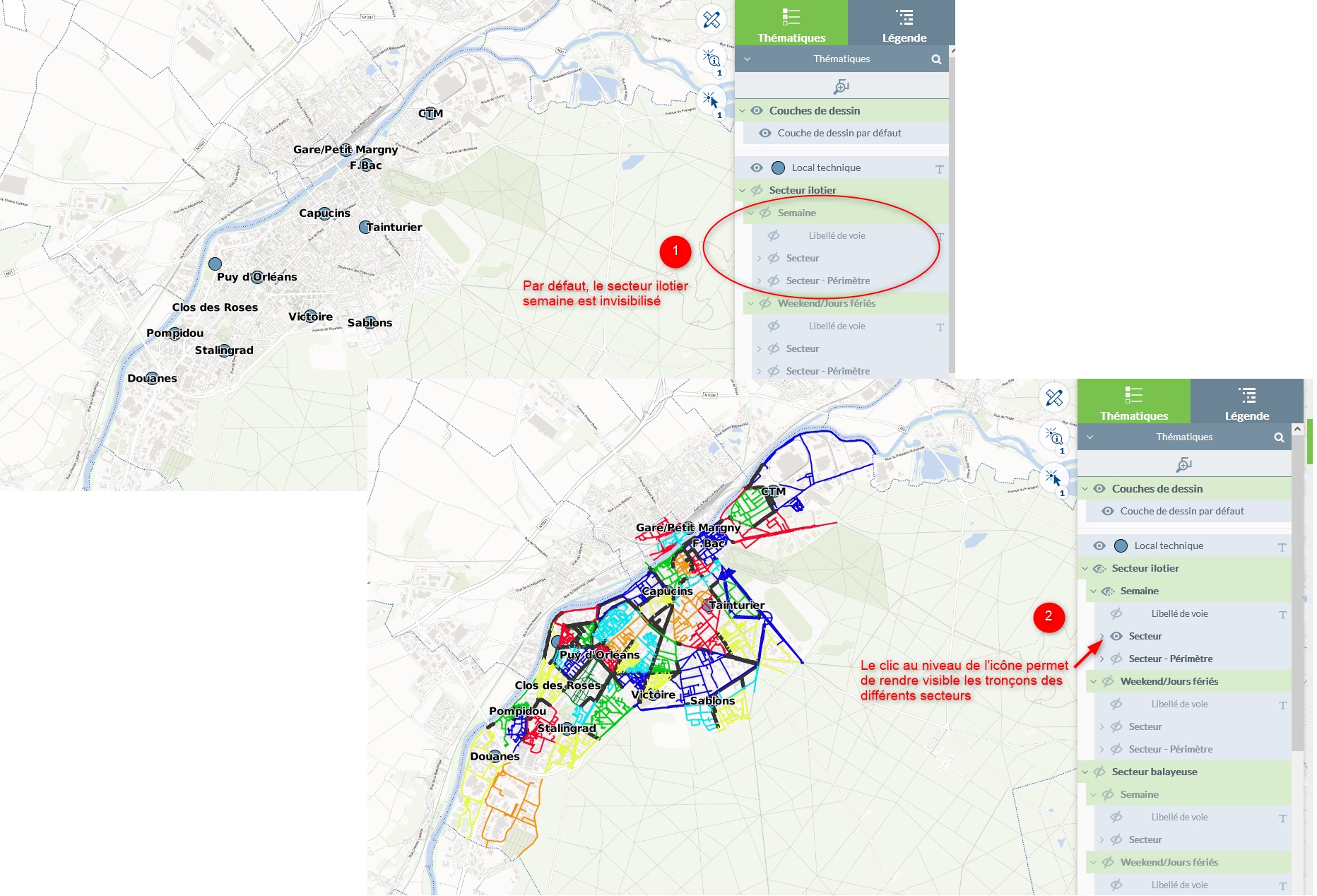
![]() Dans la 1ère étape, le sous-bloc « Secteur ilotier/Semaine » n’est pas actif
Dans la 1ère étape, le sous-bloc « Secteur ilotier/Semaine » n’est pas actif
 Dans la 2ème étape, la couche Secteur (par tronçons) est désormais active, on peut ainsi visualiser les tournées des ilotiers de semaine
Dans la 2ème étape, la couche Secteur (par tronçons) est désormais active, on peut ainsi visualiser les tournées des ilotiers de semaine
A l’exception du bloc « Ecoles primaires », chaque sous-bloc se compose de 2 données :
– la 1ère se rapportant au libellé des voies se rapportant au secteur
– la 2ème se rapportant au tracé des voies pour ce secteur
A noter que pour les secteurs ilotiers, on a une 3ème donnée qui correspond au périmètre des secteurs, l’objectif étant de pouvoir comparer le découpage de ces secteurs avec le zonage des quartiers administratifs.
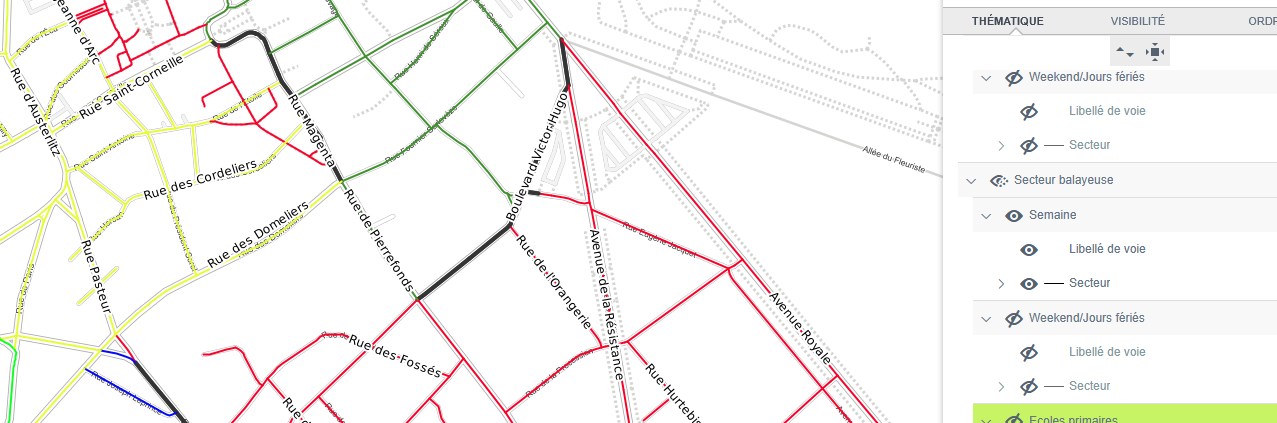
Exemple :
On veut pouvoir visualiser les périmètres des secteurs ilotiers et voir à quels quartiers administratifs ils correspondent.
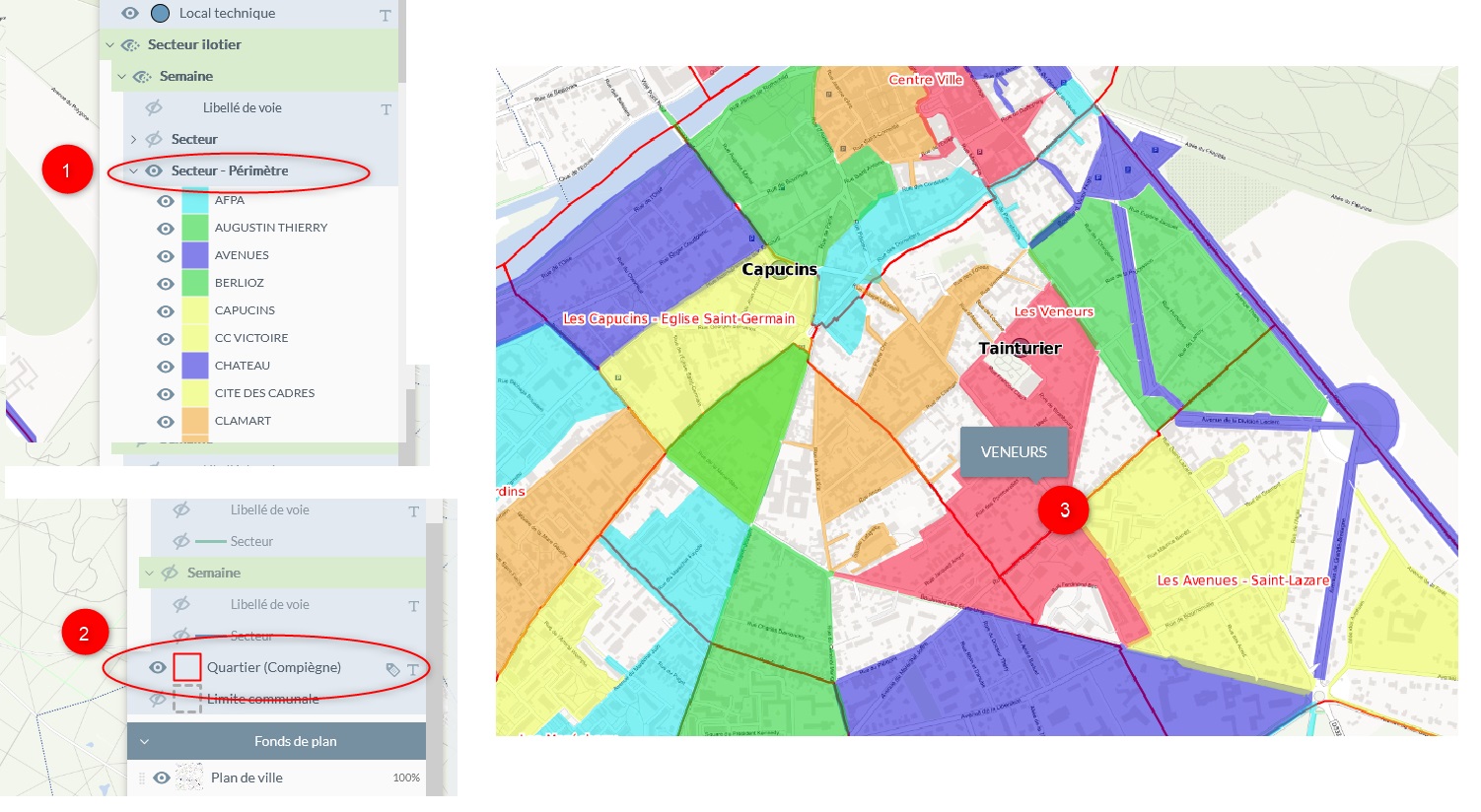
![]() On rend visible la couche « Secteur – Périmètre » du sous bloc « Ilotier – Semaine », afin de visualiser les périmètres des secteurs ilotiers de semaine.
On rend visible la couche « Secteur – Périmètre » du sous bloc « Ilotier – Semaine », afin de visualiser les périmètres des secteurs ilotiers de semaine.
 On rend visible la couche des quartiers administratifs de Compiègne
On rend visible la couche des quartiers administratifs de Compiègne
 Au niveau de la carte on distingue les noms des quartiers en rouge, le nom du secteur ilotier s’affichant en passant le curseur de la souris sur la surface du polygone.
Au niveau de la carte on distingue les noms des quartiers en rouge, le nom du secteur ilotier s’affichant en passant le curseur de la souris sur la surface du polygone.
La recherche au clic est un outil permettant d’interroger des éléments présents sur la carte, ici en l’occurrence les secteurs et les locaux techniques
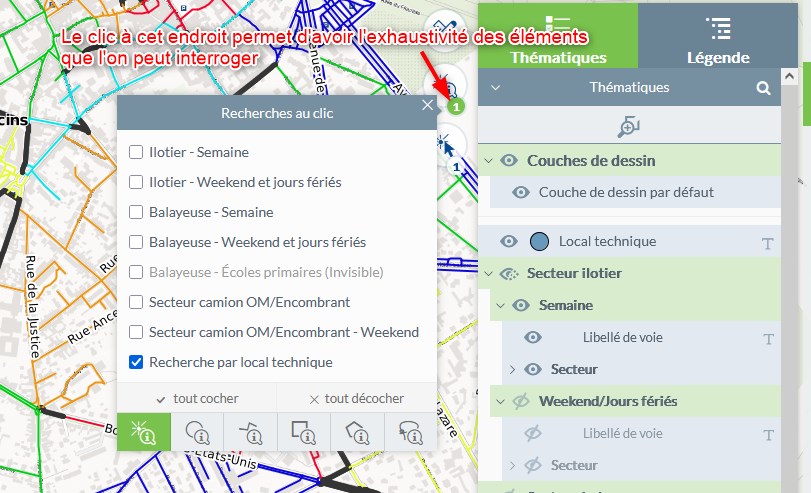
Afin de pouvoir interroger un secteur ilotier de semaine, par exemple, il convient donc de cocher la case « Ilotier – Semaine », puis d’activer l’icône de sélection.
Le numéro « 2 » indique le nombre de recherche au clic activé dans notre exemple, à savoir les locaux techniques et les secteurs d’ilotier de semaine.
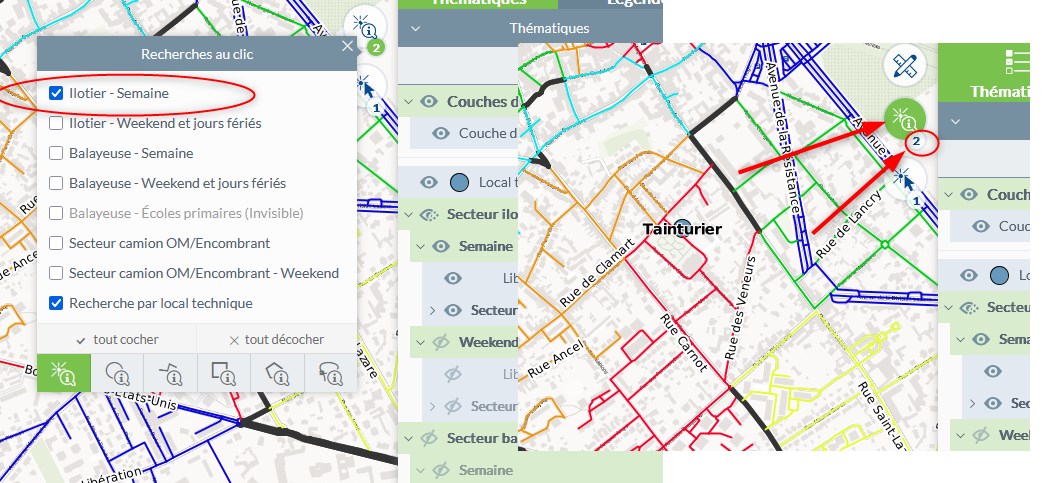
On aura au préalable affiché au niveau de la carte le sous-bloc « Secteur ilotier/Semaine ». Puis on se positionne sur le secteur voulu, ex: JARDINS, afin de réaliser un clic gauche. Le pourtour du secteur JARDINS apparaît, ainsi que sa fiche de renseignement.
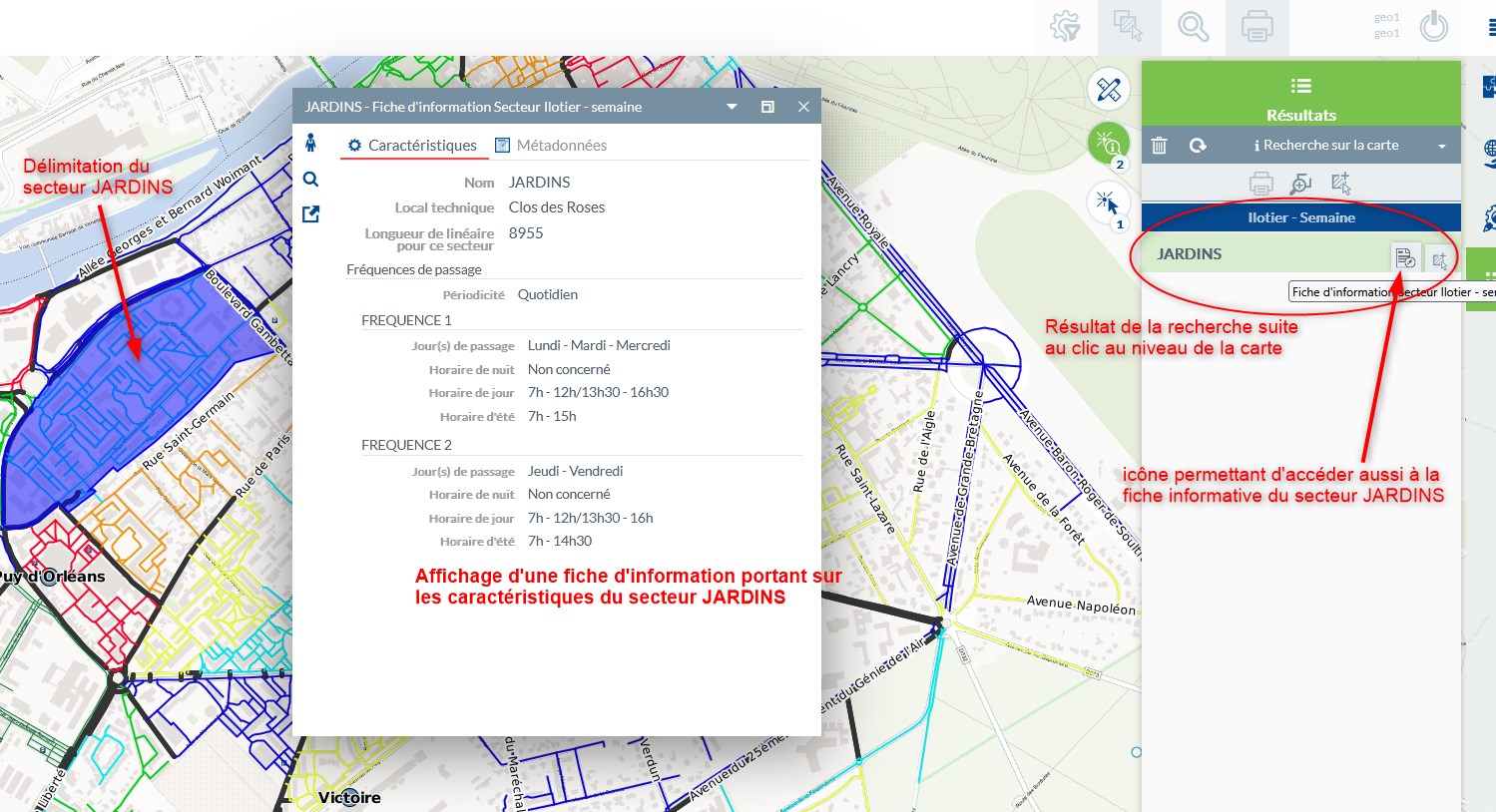
2. Menu de l’application
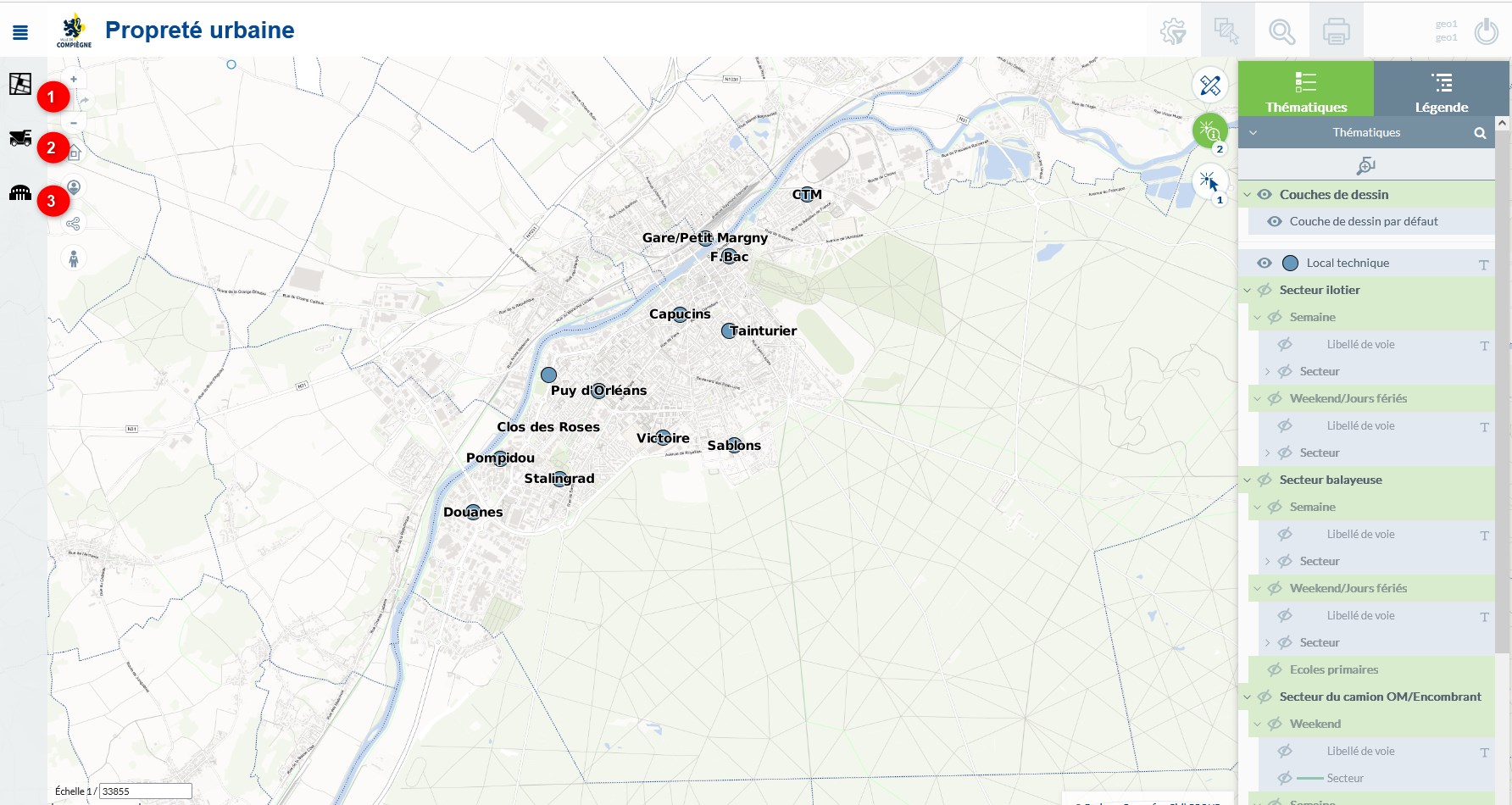
![]() Permet la recherche de secteur de propreté urbaine en renseignant un nom de secteur
Permet la recherche de secteur de propreté urbaine en renseignant un nom de secteur
 Permet la recherche de secteur de propreté urbaine en renseignant le type de balayeuse
Permet la recherche de secteur de propreté urbaine en renseignant le type de balayeuse
 Permet la recherche de secteur de propreté urbaine en renseignant le nom du local technique
Permet la recherche de secteur de propreté urbaine en renseignant le nom du local technique
2.1. Recherche par secteur
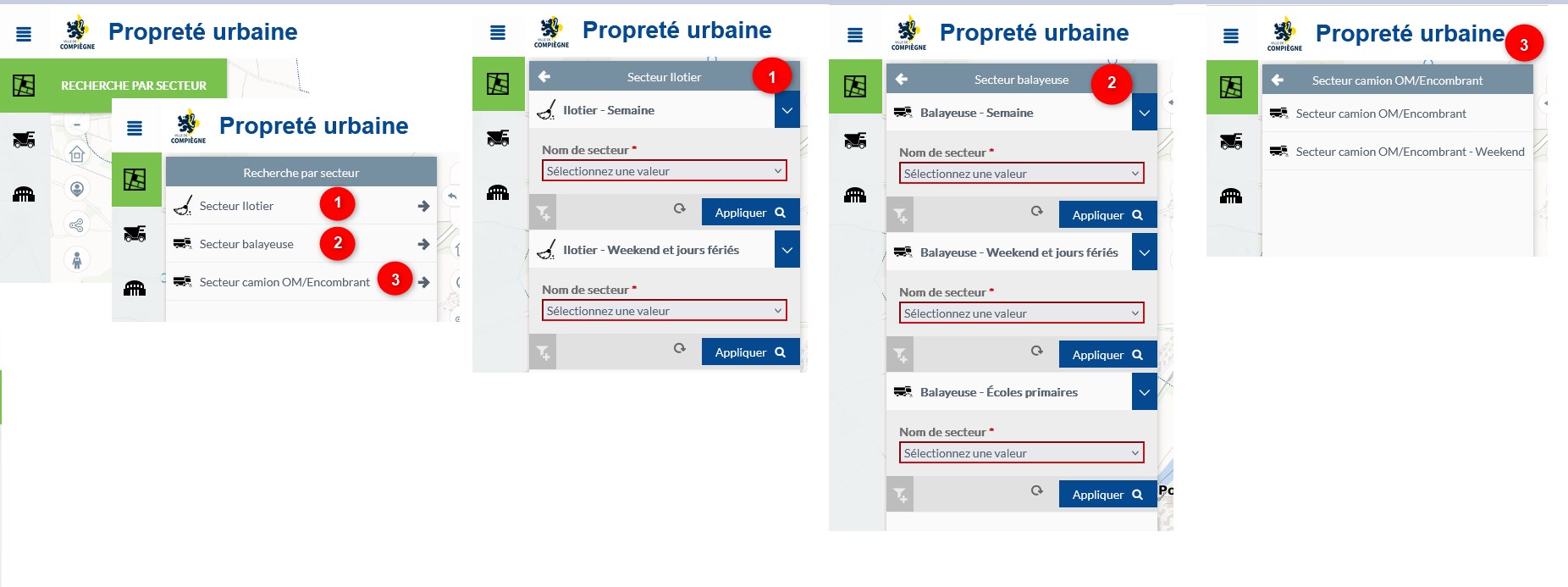
![]() Permet la recherche par nom de secteur Ilotier. La recherche concerne soit un secteur géré en semaine, soit un secteur géré le weekend ou les jours fériés
Permet la recherche par nom de secteur Ilotier. La recherche concerne soit un secteur géré en semaine, soit un secteur géré le weekend ou les jours fériés
 Permet la recherche par nom de secteur Balayeuse. La recherche concerne soit un secteur géré en semaine, soit un secteur géré le weekend ou les jours fériés, soit un secteur d’école primaire
Permet la recherche par nom de secteur Balayeuse. La recherche concerne soit un secteur géré en semaine, soit un secteur géré le weekend ou les jours fériés, soit un secteur d’école primaire
Exemple :
On veut pouvoir rechercher un secteur de balayeuse et concernant la semaine.
Si l’on souhaite pouvoir visualiser les tronçons de voies portant sur ce secteur, il est nécessaire au préalable d’afficher les bonnes données au niveau de la carte : dans notre exemple, activer le sous-bloc « Secteur balayeuse/Semaine » (et donc désactiver les autres sous-blocs).
 Permet de rechercher le secteur concernant la tournée du camion OM/Encombrant. La recherche concerne soit le secteur de semaine, soit le secteur de weekend
Permet de rechercher le secteur concernant la tournée du camion OM/Encombrant. La recherche concerne soit le secteur de semaine, soit le secteur de weekend
2.2. Recherche par type de balayeuse
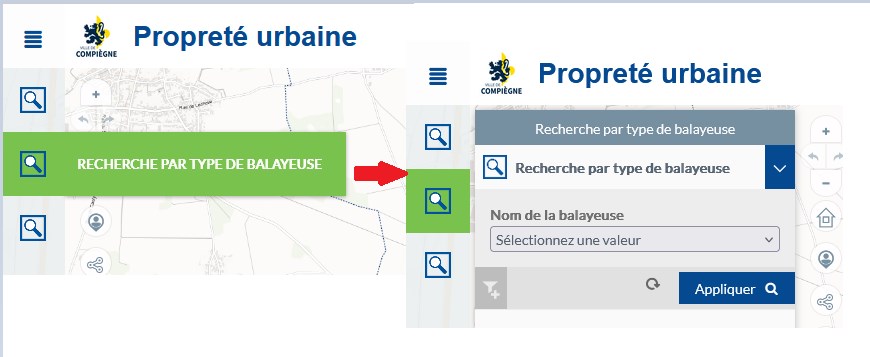
1.3. Recherche par local technique